Microsoftは、メッセージング、音声通話、またはSkype for Businessでビデオ会議を行うときに使用できるキーボードショートカットの拡張リストを提供しています。 以下は、8つの主要な推奨事項を含むCOMPAREXのチートシートです。
1.外来ノイズを低減します。
4人以上の参加者が参加する大規模なウェビナーに参加する場合、エチケットの主なルールは、バックグラウンドでのバックグラウンドノイズを防ぐことです。 オーディオをミュートして、発表者に発言権を与えます。 ディスカッションにすばやく参加したい場合は、次のキーボードショートカットを使用します。

オーディオを有効/無効にする
2.画面の制御を取り戻します。
デスクトップの制御を他の従業員に移管する必要があるビジネスケースが頻繁にある場合、このキーの組み合わせは画面の制御を取り戻すのに理想的です。
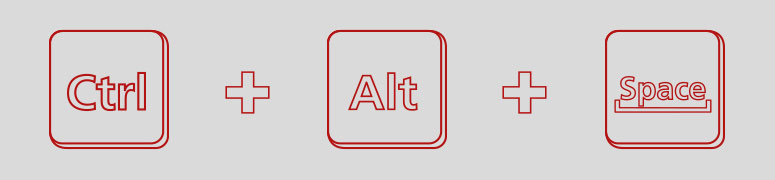
コントロールを転送した後、画面のコントロールを取り戻す
3.画面の表示を停止します。
「画面に表示する」というフレーズを頻繁に使用する場合は、次の「クイックボタン」が最適です。 CTRL + Shift + Sの組み合わせは、画面のデモをすぐに停止します。

画面の共有を停止します
4.ダウンロードの表示:
Skypeで同僚と頻繁にファイルを交換する場合は、ALT + Pの組み合わせを使用してファイルを開くことができます。

5.ダウンロードを保存します。
転送されたファイルの中に保存する必要がある重要なドキュメントがある場合、ALT + Sキーがこれに役立ちます。
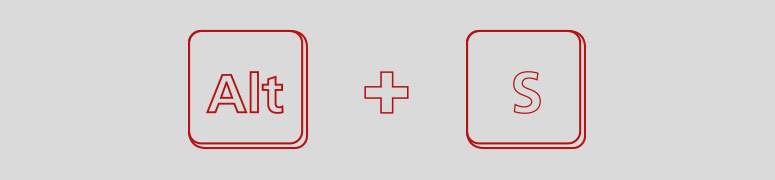
[名前を付けて保存]ダイアログボックスを開く
6.チャットに音声を追加します。
簡単です。 CTRL + Enterの組み合わせ。 いつ適用されますか? 指よりも思考が速い場合があります。 次に、ビジネス会話のウィンドウに通話を追加します。
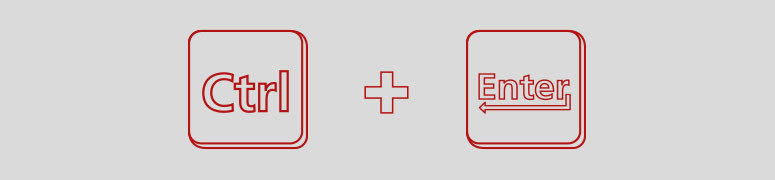
ビジネス会話ウィンドウで通話を追加/終了する
7.ダイアログボックスを閉じます。
数人の同僚との連絡。 Scype for Businessで多数の開いているダイアログボックスに悩まされています。 次の「クイックボタン」が役立ちます。
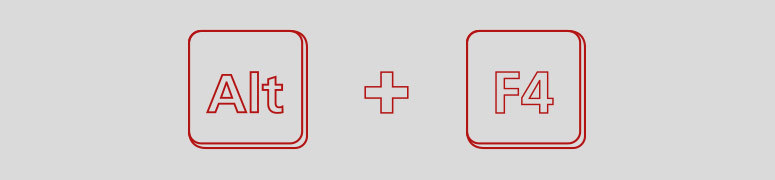
現在のダイアログを閉じる
8.カメラのオン/オフを切り替えます。
何よりも、最新の推奨事項が気に入っています。 ビデオ通話の最中に自宅で仕事をしていて、愛する猫がジャンプしてプレゼンテーションに参加することを決めた場合、キーボードショートカットはこの状況から抜け出すのに役立ちます。
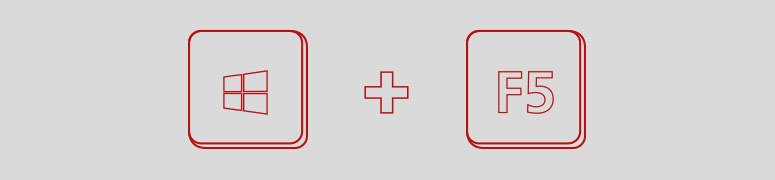
通話中にカメラのオン/オフを切り替えます